Animasi dari Angkasa
Di Earth Studio, kita akan menghadapi perubahan skala yang sangat besar. Hal ini tentu saja akan menimbulkan sejumlah masalah dalam konteks animasi. Kita mengatasi masalah ini menggunakan fitur bernama Adaptasi Logaritmik.
Ringkasan
Kamera yang bergerak dengan kecepatan konstan menuju Bumi akan terlihat bergerak lebih cepat saat posisinya semakin dekat ke Bumi. Ini adalah masalah persepsi manusia—titik referensi kita di Bumi tampaknya menjadi jauh lebih dramatis karena kita berada dekat dengan permukaannya. Otak kita akan menangkap kondisi ini, lalu mengasumsikan bahwa kita bergerak lebih cepat.
Di sebagian besar animasi, ini menjadi masalah.
Earth Studio menawarkan fitur eksperimental yang disebut Adaptasi Logaritmik untuk mengatasi efek percepatan gerakan. Jika diaktifkan, adaptasi logaritmik akan menggerakkan kamera lebih cepat di luar angkasa dan lebih lambat saat mendekati Bumi. Ini disebut sebagai logaritmik karena Earth Studio menggunakan formula yang mirip logaritmik untuk menghitung perubahan ini.
Gerakan yang dihasilkan akan mengompensasi kekurangan persepsi kita dan tampak benar-benar linear/konstan.
Kanan: Gerakan logaritmik yang telah disesuaikan yang kita lihat sebagai linear.
Untuk gerakan sederhana, Adaptasi Logaritmik sangat efektif. Penggunaan yang lebih kompleks akan menunjukkan beberapa kekurangan dan masalah, yang akan dibahas di bawah ini.
Mengaktifkan Adaptasi Logaritmik
Di project Mulai Cepat, Earth Studio secara otomatis mendeteksi kapan Adaptasi Logaritmik diperlukan dan kemudian mengaktifkannya. Untuk project lainnya, Anda harus mengaktifkannya secara manual di menu Animasi > Lanjutan.
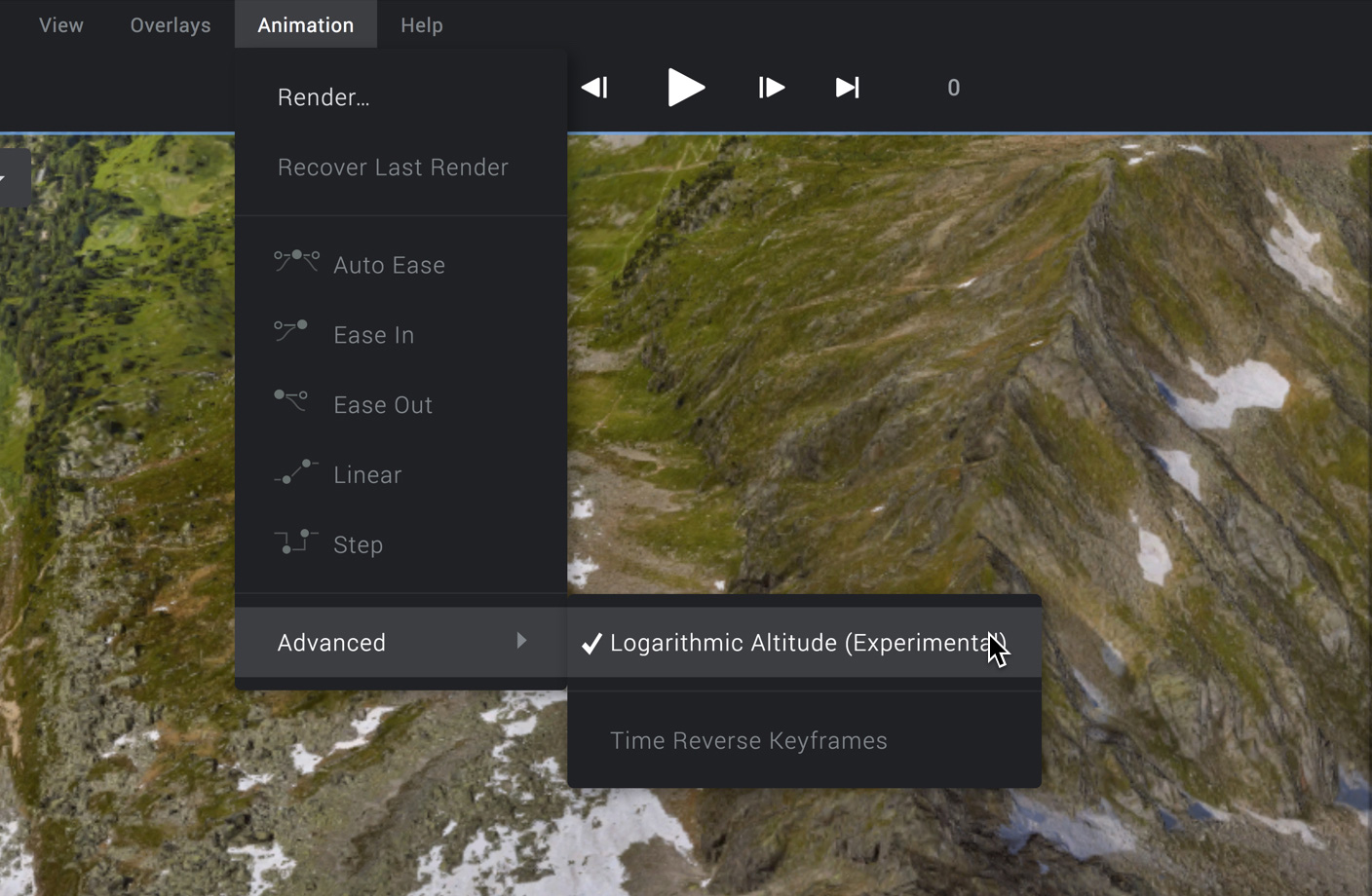
Seperti yang telah dijelaskan di atas, Adaptasi Logaritmik diperlukan saat membuat animasi dengan perubahan ketinggian yang sangat besar. Saat merencanakan gerakan seperti itu, pastikan untuk mengaktifkan Adaptasi Logaritmik sebelum mulai membuat animasi. Dengan cara ini, Anda dapat lebih mudah memahami bagaimana atribut terpengaruh sehingga dapat melakukan penyesuaian seperlunya.
Mempertimbangkan Lintang/Bujur
Sayangnya, ketinggian bukan satu-satunya faktor saat membuat animasi skala besar yang terlihat mulus. Gerakan menurun "linear" ke Bumi secara visual menunjukkan besarnya perubahan lateral (garis bujur dan lintang).
Bayangkan melaju ribuan kilometer per detik di Bumi. Di luar angkasa, itu tidak terasa terlalu cepat. Namun, jika hanya beberapa ratus meter dari permukaan tanah? Rasanya tidak akan menyenangkan.
Kanan: Ketinggian logaritmik dengan penyesuaian diterapkan pada lintang/bujur
Inilah alasan mengapa atribut posisi ditautkan di Earth Studio—semuanya saling terkait. Saat Adaptasi Logaritmik diterapkan, Earth Studio menemukan perbedaan nilai ketinggian antara sebelum dan setelah adaptasi, dan menggunakan ini untuk menyesuaikan kurva lintang dan bujur.
Penyesuaian dilakukan segmen per segmen. Meskipun ketinggian selalu disesuaikan selama Adaptasi Logaritmik diaktifkan, lintang dan bujur mungkin tidak terpengaruh. Ini menjadi penting saat menggunakan Editor Kurva, atau mengerjakan animasi dengan banyak bingkai utama.
Editor Kurva
Tujuan Adaptasi Logaritmik adalah mewujudkan gerakan yang linear menurut persepsi kita, tetapi nilai posisi yang diperlukan untuk merealisasikan hal ini menghasilkan kurva non-linear. Jika kurva ini ditampilkan sebagaimana adanya di editor, Anda tidak akan dapat melakukan penyesuaian easing seperti dalam gerakan standar.
Agar Editor Kurva tetap dapat digunakan, Earth Studio mengubah cara kurva posisi ditampilkan dan disesuaikan di editor kurva saat Adaptasi Logaritmik diterapkan.
Ketinggian
Ketinggian adalah atribut yang mengalami penyesuaian paling signifikan—sampai-sampai ditampilkan dengan skala grafik logaritmik di Editor Kurva. Ini secara visual menetralkan penyesuaian logaritmik terhadap nilai ketinggian.
Pada grafik yang skalanya disesuaikan secara logaritmik, piksel di dekat bagian atas grafik mewakili jarak yang lebih besar daripada piksel di bagian bawah grafik. Ini ditampilkan dalam pengukuran di sebelah kiri grafik.
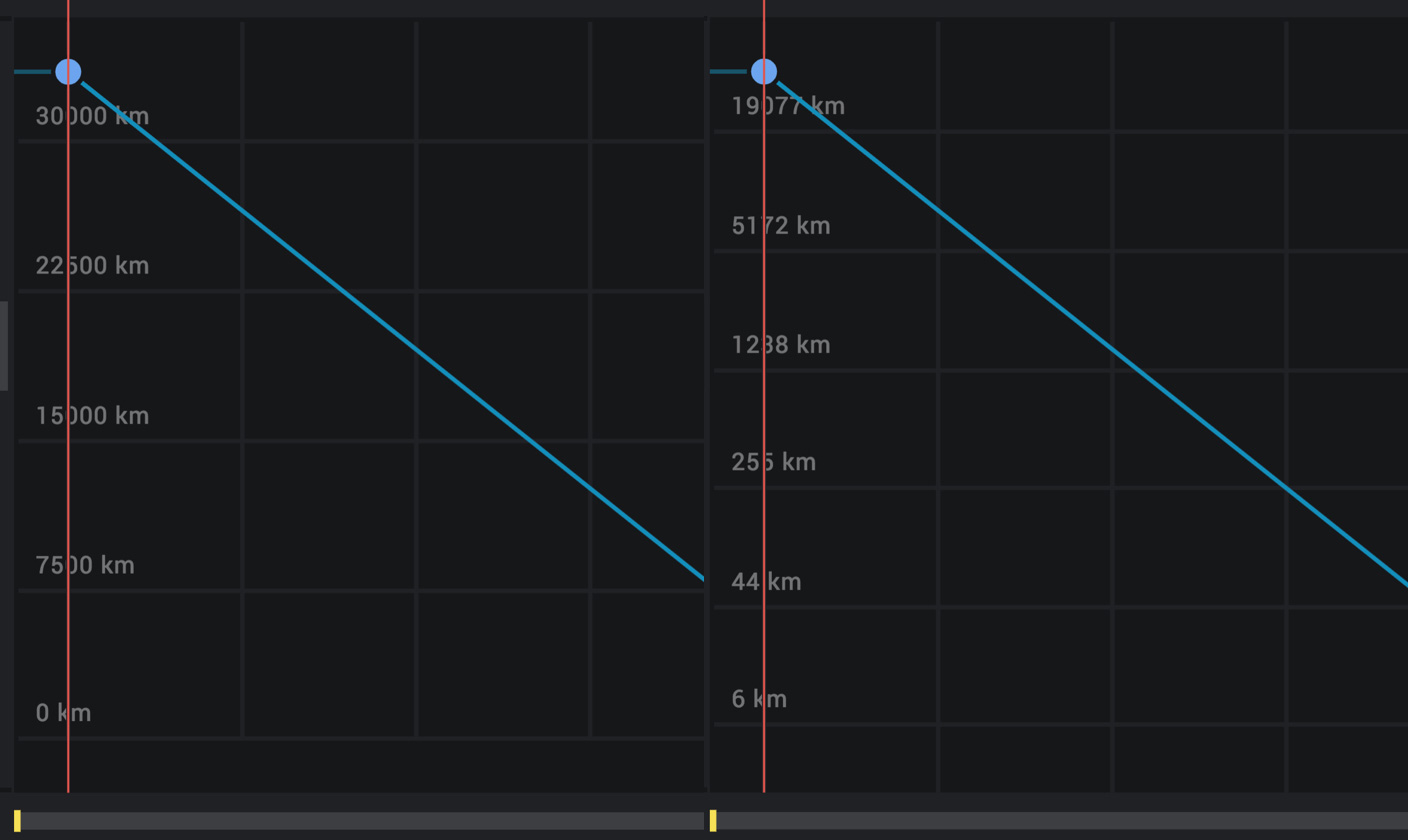
Kurva linear dalam tampilan ini mencerminkan animasi yang "terasa" linear. Anda dapat menambahkan dan menyesuaikan tuas easing seperti biasanya, dan animasi akan muncul untuk merefleksikan kurva secara akurat.
Lintang dan Bujur
Kurva lintang dan bujur ditampilkan dengan pengaturan skala grafik standar, tetapi keduanya agak sulit diatur saat Adaptasi Logaritmik diaktifkan.
Saat Anda melihat salah satu atribut di editor kurva, Anda dapat melihat bahwa beberapa segmen ditampilkan dalam bentuk garis putus-putus. Ini mewakili segmen yang dipengaruhi oleh Adaptasi Logaritmik.
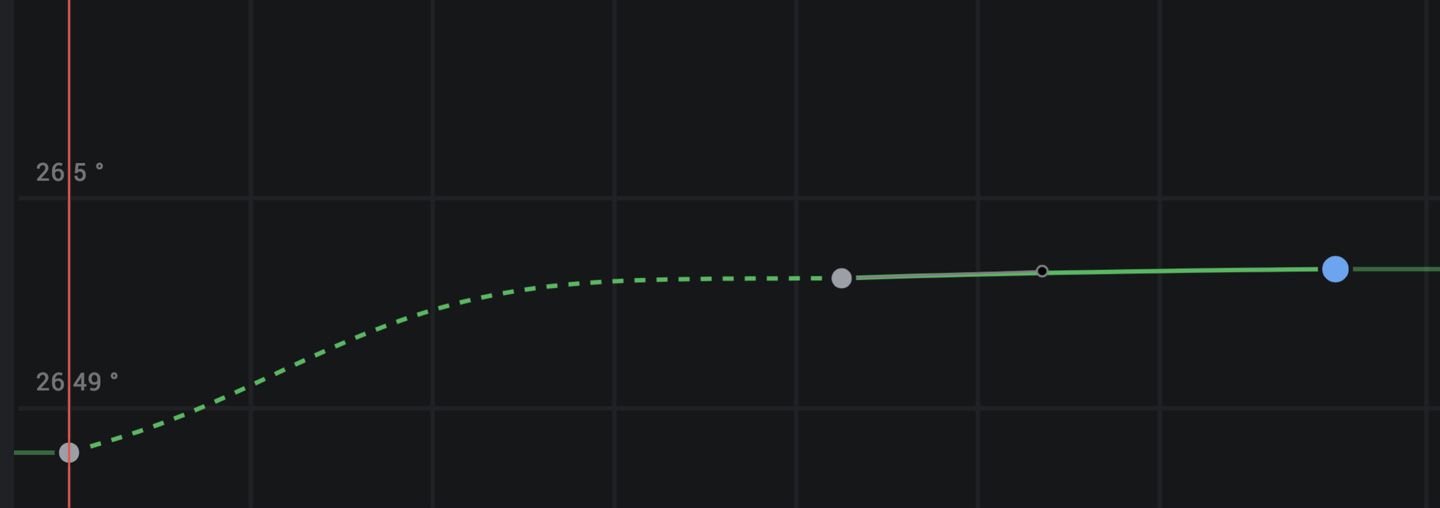
Segmen yang terpengaruh akan akurat sesuai dengan grafik—semua titik di kurva akan merefleksikan nilai aktual pada titik terkait di animasi, setelah disesuaikan. Namun, karena adaptasi diterapkan di atas kurva yang ada, tuas easing secara rasional "tidak berfungsi". Tuas easing akan memengaruhi bentuk grafik, tetapi tidak akan memengaruhi grafik secara langsung seperti yang terjadi dalam gerakan normal.
Pada animasi dua bingkai utama, ini tidak menimbulkan masalah yang terlihat nyata. Pada animasi dengan tiga bingkai utama atau lebih, Anda mungkin akan mengalami masalah.
Mengerjakan Animasi dengan Banyak Bingkai Utama
Adaptasi Logaritmik dapat menimbulkan masalah saat digunakan dalam animasi yang memiliki lebih dari dua bingkai utama, seperti terbang meluncur dari ruang angkasa yang kemudian bertransisi menjadi orbit di sekeliling bangunan. Pada kasus ini, Anda mungkin akan melihat animasi terhenti atau ada sentakan yang tidak diinginkan pada alur animasi Anda.
Jika Anda mengalami masalah, langkah terbaik yang harus diambil adalah memfokuskan perhatian pada area masalah di Editor Kurva dan mencoba menyesuaikan tuas easing sampai kurva terlihat mulus. Sentakan di kurva, seperti saat kurva memasuki bingkai utama dengan sudut berbeda dibandingkan saat keluar, akan menyebabkan alur animasi yang tidak mulus.
Kami terus mencari cara untuk memperbaiki cara mengerjakan animasi skala besar dengan teknik bingkai utama agar fitur ini semakin dapat diandalkan dari waktu ke waktu.